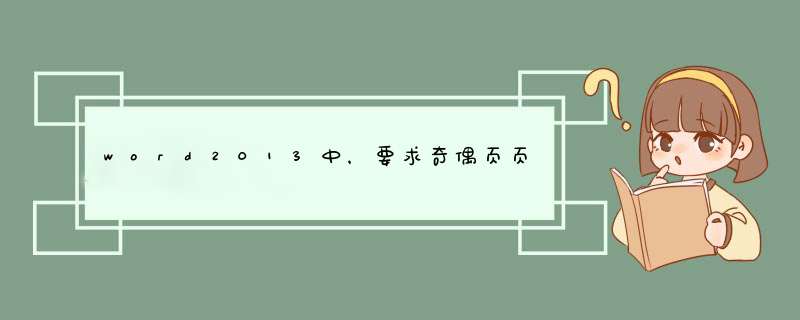
方法:
1、设置页眉奇偶不同:页面布局--页面设置,按这个功能区分组右下角功能展开按钮,调出“页面设置”对话框,在“版式”选项卡,选中“奇偶页不同”;
2、分别设置奇数页和偶数页的页眉;
3、设置页码:由于设置了奇偶页不同,所以当设置页码时,需要对奇数页和偶数页分别进行设置。(双击页脚,进入页脚后,页眉和页脚工具--设计--页眉和页脚,“页码”--“页面底端”,插入页码)
解决方法如下:1,先双击页眉,出现页眉和页脚工具,
2,在选项里勾选奇偶页不同,如图:
3,再把鼠标移动到奇数页码的位置,点页码选项卡里的当前选项卡,随便选定一个,
4,再把鼠标移动到偶数页页码位置,重复刚刚的步骤,然后奇数偶数页的页码就是连续的了。
第1步,打开word2013文档窗口,切换到“插入”功能区。在“页眉和页脚”分组中单击“页眉”或“页脚”按钮。第2步,在打开的“页眉”面板中单击“编辑页眉”按钮。
第3步,用户可以在“页眉”或“页脚”区域输入文本内容,还可以在打开的“页眉和页脚工具”功能区的“设计”选项卡中选择插入页码、日期和时间等对象。
o了
(详细:需要把文档分成几个节:在需要设置成一节的末尾插入分节符
在页眉页脚工具条中,有一个“链接到前一个”(有时叫“与前面相同”)的按钮,必须取消。
这样,你就可以在各节设置不同的页眉页脚了。
举例:
3、文档中有封面有正文,封面中不需要页眉页码,而正文要设置,怎么做?
①、在封面尾插入“分节符”将封面与正文分节:光标调至要插入分节符的地方,“插入”→“分隔符”→“分节符类型”“下一页”;
②、进行页眉页码编辑:“视图”→“页眉和页脚”,输入页眉内容及插入页码,这时封面和正文都将会有页眉和页码;
③、取消每节的“同上一节”设置,以便对每节进行单独编写:将光标调至第2节(即正文所在节)在页眉,点击页眉页脚编辑工具栏上的“同前”,这样就是取消“同上一节”的设置,使得两节的页眉可以分别设置(因为默认设置为“同前”),否则无论修改哪一节,另一节都会跟着改变的,同理,页脚也同样处理。
④、取消封面页眉文字:光标调至第1节的页眉,删除页眉文字,此时将还有默认下划线存在,同样取消页码即可;
⑤、删除页眉中的下划线:全选页眉(注意,一定要将段落标记也选入。也可以三击鼠标左键),“格式”→“边框和底纹”→
“边框”→“无”,注意对话框右下解的“应用范围”应该是“段落”,再点击“确定”即可取消下划线;
⑥、在正文页眉或页脚设置页码:若直接插入页码,会将封面页做为第1页,顺序下排。这时,只要选中页码,点击页眉页脚编辑工具栏中的“设置页码格式”→“页码编排”→“起始页码”,输入相应数字即可。(想从哪个页数开始都行))
欢迎分享,转载请注明来源:内存溢出

 微信扫一扫
微信扫一扫
 支付宝扫一扫
支付宝扫一扫
评论列表(0条)